# Table of Contents
# 코드에서 동적으로 View 추가하기
안드로이드에서는 보통 다음과 같은 방법으로 화면을 구성합니다.
XML 레이아웃 파일에View를 추가한다.- 액티비티에서
setContentView()를 호출하여 인플레이트한다.
예제는 루트 뷰를 LinearLayout으로 구성하고 두 개의 버튼을 추가했습니다.
<?xml version="1.0" encoding="utf-8"?>
<LinearLayout xmlns:android="http://schemas.android.com/apk/res/android"
xmlns:tools="http://schemas.android.com/tools"
android:layout_width="match_parent"
android:layout_height="match_parent"
android:orientation="vertical"
tools:context=".MainActivity">
<Button
android:id="@+id/button1"
android:layout_width="match_parent"
android:layout_height="wrap_content"
android:text="Button 1" />
<Button
android:id="@+id/button2"
android:layout_width="match_parent"
android:layout_height="wrap_content"
android:text="Button 2" />
</LinearLayout>
class MainActivity : AppCompatActivity() {
override fun onCreate(savedInstanceState: Bundle?) {
super.onCreate(savedInstanceState)
setContentView(R.layout.activity_main)
}
}
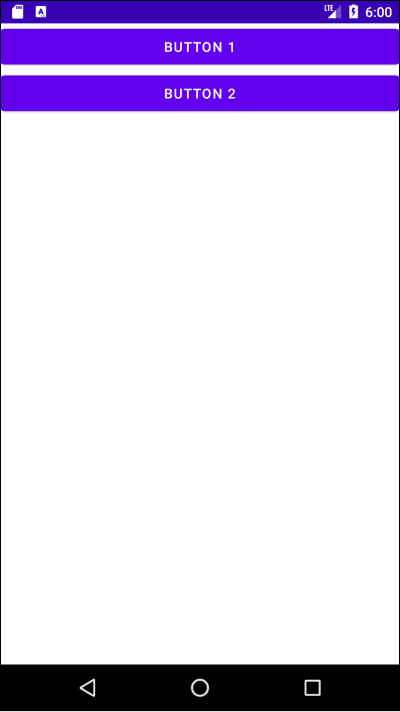
그러나 XML 레이아웃 파일을 사용하지 않고도 화면을 구성할 수 있습니다. 우선 루트 뷰 역할을 하는 LinearLayout은 다음과 같이 추가할 수 있습니다.
class MainActivity : AppCompatActivity() {
override fun onCreate(savedInstanceState: Bundle?) {
super.onCreate(savedInstanceState)
// setContentView(R.layout.activity_main)
val linearLayout = LinearLayout(this)
linearLayout.orientation = LinearLayout.VERTICAL
setContentView(linearLayout)
}
}
두 개의 버튼을 생성합니다. 그리고 addView()를 사용하여 버튼을 추가합니다.
class MainActivity : AppCompatActivity() {
override fun onCreate(savedInstanceState: Bundle?) {
super.onCreate(savedInstanceState)
// setContentView(R.layout.activity_main)
val linearLayout = LinearLayout(this)
linearLayout.orientation = LinearLayout.VERTICAL
setContentView(linearLayout)
val button1 = Button(this)
button1.text = "Button 1"
val button2 = Button(this)
button2.text = "Button 2"
linearLayout.addView(button1)
linearLayout.addView(button2)
}
}
결과는 다음과 같습니다.
# LayoutParams
안드로이드 공식 문서에서는 LayoutParams를 다음과 같이 정의하고 있습니다.
LayoutParams are used by views to tell their parents how they want to be laid out.
즉 부모 뷰가 자식 뷰를 배치할 때 필요로 하는 정보를 LayoutParams로 전달하게 됩니다. 예를 들어 버튼의 글자나 패딩은 부모 뷰가 필요로 하는 정보가 아니기 때문에 LayoutParams를 필요로 하지 않습니다. 그저 버튼 객체의 속성이나 메소드를 사용하면 됩니다.
val button = Button(this)
button.text = "Button 1"
button.setPadding(10, 30, 30, 10)
반면 layout_width, layout_height, margin 같은 속성은 부모 뷰에 따라 상대적으로 설정되므로 LayoutParams를 통해 설정하게 됩니다.
class MainActivity : AppCompatActivity() {
override fun onCreate(savedInstanceState: Bundle?) {
super.onCreate(savedInstanceState)
val linearLayout = LinearLayout(this)
setContentView(linearLayout)
val button = Button(this)
button.text = "Button"
val params = LinearLayout.LayoutParams(
LinearLayout.LayoutParams.MATCH_PARENT,
LinearLayout.LayoutParams.WRAP_CONTENT
)
params.setMargins(100, 50, 100, 50)
linearLayout.addView(button, params)
}
}
화면은 다음과 같습니다.
# ConstraintLayout
우선 XML 레이아웃 파일로 구성한 화면은 다음과 같습니다.
<?xml version="1.0" encoding="utf-8"?>
<androidx.constraintlayout.widget.ConstraintLayout
xmlns:android="http://schemas.android.com/apk/res/android"
xmlns:tools="http://schemas.android.com/tools"
android:layout_width="match_parent"
android:layout_height="match_parent"
xmlns:app="http://schemas.android.com/apk/res-auto"
android:orientation="vertical"
tools:context=".MainActivity">
<Button
android:id="@+id/button1"
android:layout_width="wrap_content"
android:layout_height="wrap_content"
app:layout_constraintTop_toTopOf="parent"
app:layout_constraintStart_toStartOf="parent"
app:layout_constraintEnd_toEndOf="parent"
app:layout_constraintBottom_toTopOf="@+id/button2"
android:text="Button 1" />
<Button
android:id="@+id/button2"
android:layout_width="wrap_content"
android:layout_height="wrap_content"
app:layout_constraintTop_toBottomOf="@+id/button1"
app:layout_constraintStart_toStartOf="parent"
app:layout_constraintEnd_toEndOf="parent"
app:layout_constraintBottom_toBottomOf="parent"
android:text="Button 2" />
</androidx.constraintlayout.widget.ConstraintLayout>
화면은 다음과 같습니다.
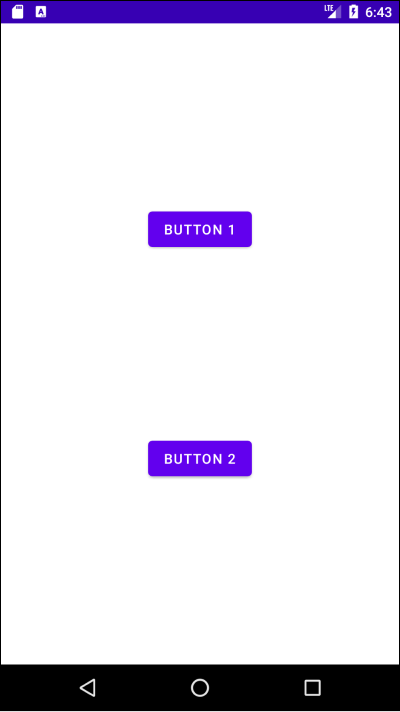
이를 코드로 구현하면 다음과 같습니다.
class MainActivity : AppCompatActivity() {
override fun onCreate(savedInstanceState: Bundle?) {
super.onCreate(savedInstanceState)
// setContentView(R.layout.activity_main)
val constraintLayout = ConstraintLayout(this)
setContentView(constraintLayout)
val button1 = Button(this)
button1.id = generateViewId()
button1.text = "Button 1"
val button2 = Button(this)
button2.id = generateViewId()
button2.text = "Button 2"
constraintLayout.addView(button1)
constraintLayout.addView(button2)
val constraintSet1 = ConstraintSet()
constraintSet1.clone(constraintLayout)
constraintSet1.connect(button1.id, ConstraintSet.TOP, ConstraintSet.PARENT_ID, ConstraintSet.TOP, 0)
constraintSet1.connect(button1.id, ConstraintSet.START, ConstraintSet.PARENT_ID, ConstraintSet.START, 0)
constraintSet1.connect(button1.id, ConstraintSet.END, ConstraintSet.PARENT_ID, ConstraintSet.END, 0)
constraintSet1.connect(button1.id, ConstraintSet.BOTTOM, button2.id, ConstraintSet.TOP, 0)
constraintSet1.applyTo(constraintLayout)
val constraintSet2 = ConstraintSet()
constraintSet2.clone(constraintLayout)
constraintSet2.connect(button2.id, ConstraintSet.TOP, button1.id, ConstraintSet.BOTTOM, 0)
constraintSet2.connect(button2.id, ConstraintSet.START, ConstraintSet.PARENT_ID, ConstraintSet.START, 0)
constraintSet2.connect(button2.id, ConstraintSet.END, ConstraintSet.PARENT_ID, ConstraintSet.END, 0)
constraintSet2.connect(button2.id, ConstraintSet.BOTTOM, ConstraintSet.PARENT_ID, ConstraintSet.BOTTOM, 0)
constraintSet2.applyTo(constraintLayout)
}
}
결과는 다음과 같습니다.
ConstraintLayout에 제약조건을 추가하려면 ConstraintSet클래스를 사용합니다. 이 클래스의 connect()를 사용하여 다른 뷰와의 제약조건을 생성할 수 있습니다. 또한 제약조건 설정이 완료되면 applyTo()를 호출하여 적용을 해야합니다.
